Regla de Jira Automation cuando se fusiona una solicitud de incorporación de cambios

Kev Zettler
Desarrollador web de pila completa, DevOps
En esta guía se detalla cómo crear una regla de Jira Automation que cambie el estado de una incidencia a Finalizada y avise a las partes interesadas por correo electrónico cuando se fusione una solicitud de incorporación de cambios.
Duración
Lectura de 5 minutos.
Público
Eres un usuario experimentado de Jira Software y GitLab.
Requisitos previos
Eres cliente de GitLab. Obtén la integración de GitLab para Jira aquí.
Si no tienes experiencia con GitLab, empieza a usarlo aquí.
Tienes un proyecto de Jira activo con la aplicación GitLab instalada y configurada. Empieza a usar Jira aquí.
Paso 1. Añadir automatización
En la página de tu proyecto de Jira, haz clic en el botón Añadir automatización. A continuación, selecciona la opción Rama, confirmación o solicitudes de incorporación de cambios.
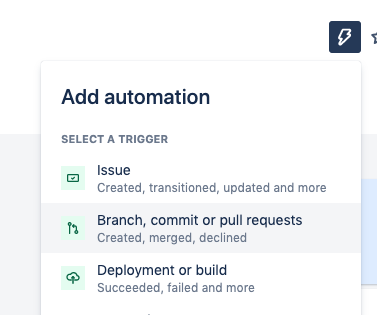
Busca y selecciona la acción Solicitud de incorporación de cambios fusionada. Esta regla se ejecuta cuando se fusiona una solicitud de incorporación de cambios en GitLab.
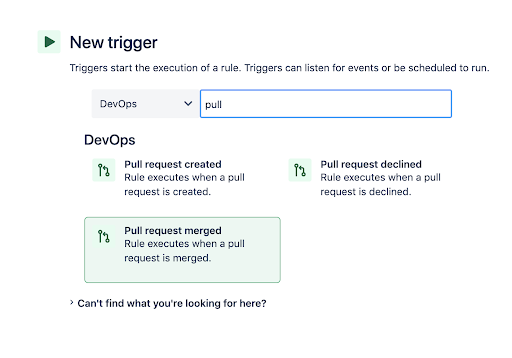
Paso 2. Añadir un componente de condición JQL
A continuación, añade un componente de condición JQL a la regla. Busca y selecciona la condición JQL.
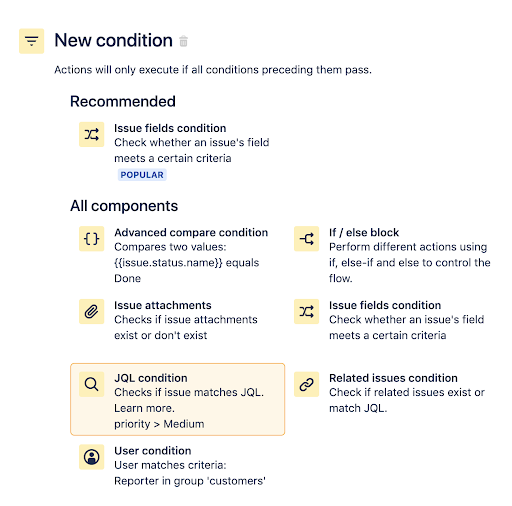
Configura la condición JQL escribiendo una consulta JQL y guardándola. Introduce la consulta development[pullrequests].open = 0. A continuación, haz clic en el botón Guardar. Esta consulta garantiza que, si hay otras solicitudes de incorporación de cambios abiertas para la incidencia, el estado de esta no se cambiará a Finalizada.
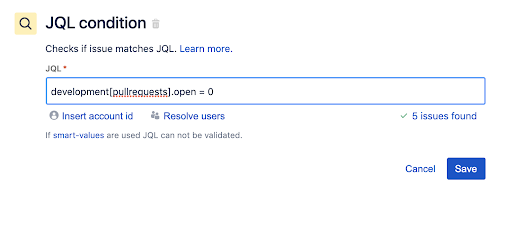
Paso 3: Añadir una acción para cambiar estado de la incidencia
Ahora cambiaremos el estado de la incidencia a Finalizada. Busca y selecciona la acción Cambiar estado de incidencia.
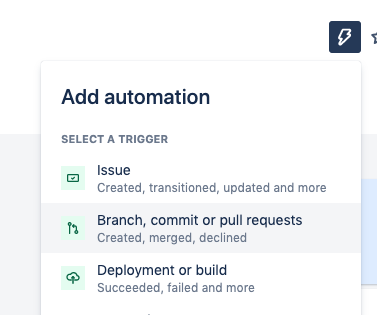
Configura la acción Cambiar estado de incidencia para establecer el estado de la incidencia en FINALIZADA.
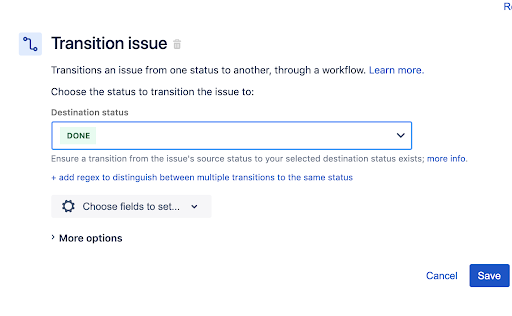
Paso 4. Añadir la acción Enviar correo electrónico
A continuación, añade una acción que envíe un correo electrónico a las partes interesadas para notificarles que la solicitud de incorporación de cambios se ha fusionado. Busca y selecciona la acción Enviar correo electrónico.
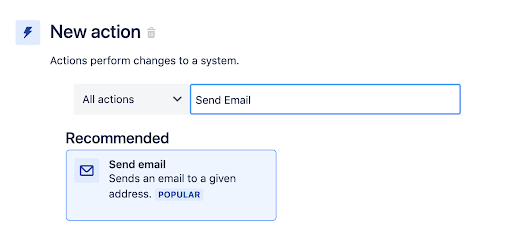
Ahora configuraremos la acción Enviar correo electrónico para que envíe a algunas direcciones de correo electrónico pertinentes un mensaje con datos de plantilla que se rellenan desde la solicitud de incorporación de cambios. Los valores utilizados en el contenido del correo electrónico que están entre paréntesis son valores inteligentes. El valor inteligente {{pullRequest.title}} se utiliza para rellenar el título y {{pullRequest.url}} para incluir la URL de la solicitud de incorporación de cambios. Obtén más información sobre los valores inteligentes. Cuando hayas configurado la acción Enviar correo electrónico, haz clic en el botón Guardar para continuar.
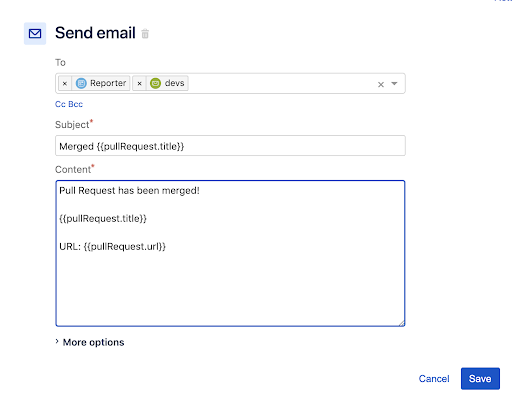
A continuación introduce un nombre para esta regla y haz clic en el botón Activar.
El resumen final de la regla debe ser similar al siguiente:
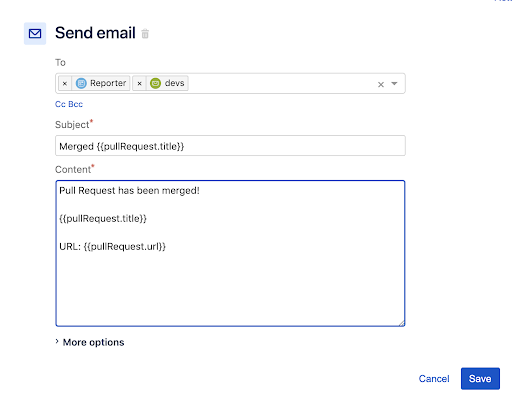
Ahora puedes desencadenar esta regla creando una incidencia de Jira y haciendo referencia a ella en una solicitud de incorporación de cambios fusionada. Consulta el Registro de auditoría para revisar su comportamiento y diagnosticar errores. Para futuras referencias sobre la creación de otras reglas, consulta cientos de reglas más en nuestra biblioteca de plantillas de automatización.
Compartir este artículo
Siguiente tema
Lecturas recomendadas
Consulta estos recursos para conocer los tipos de equipos de DevOps o para estar al tanto de las novedades sobre DevOps en Atlassian.

La comunidad de DevOps

Ruta de aprendizaje de DevOps
